Ten problem może wystąpić, jeśli komputer nie jest przystosowany do obsługi Fusion 360
- Autodraw Fusion 360 to wieloplatformowe oprogramowanie działające głównie w systemie macOS i dowolnej wersji systemu Microsoft Windows z wyjątkiem systemu Windows 7.
- Problemy z połączeniem sieciowym i kompatybilnością sprzętową mogą powodować, że Fusion 360 nie odpowiada lub ulega awarii podczas uruchamiania na urządzeniach z systemem Windows.
- Uruchomienie łańcucha dezinstalacyjnego usunie każdy składnik oprogramowania z komputera, ułatwiając czystą ponowną instalację.
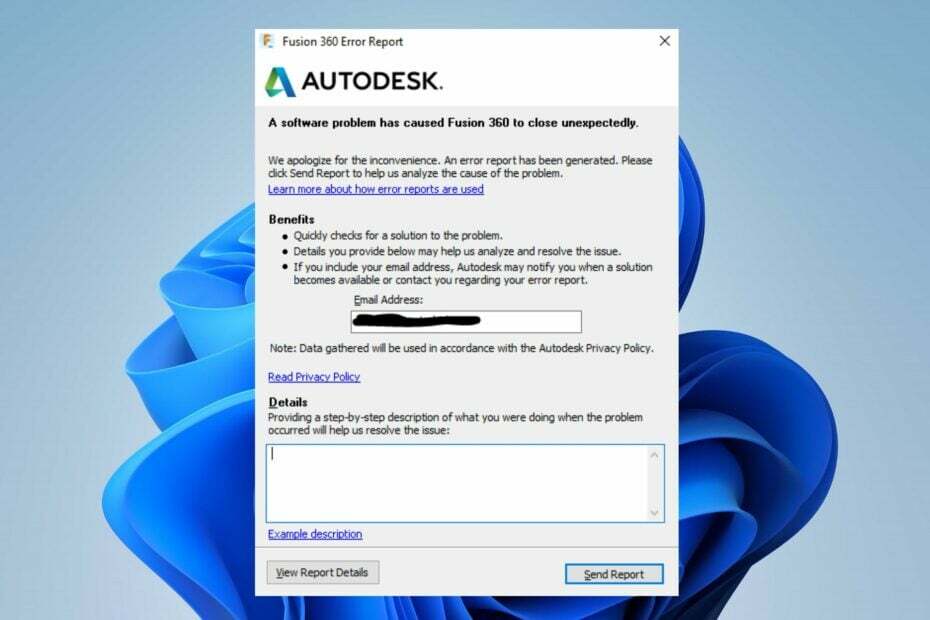
Fusion 360 to oparte na chmurze oprogramowanie do modelowania 3D, CAD, CAM, CAE i PCB. Oferuje swoim użytkownikom profesjonalne usługi projektowania i produkcji produktów.
Platforma ma wielu użytkowników na całym świecie, ale większość naszych czytelników skarży się na awarie Fusion 360 w systemie Windows 11.
Czy Fusion 360 działa w systemie Windows 11?
Fusion 360 to wieloplatformowe oprogramowanie obsługiwane tylko w systemach macOS 11 i 12 oraz w dowolnej wersji systemu Microsoft Windows z wyjątkiem systemu Windows 7. Działa więc w systemie Windows 11 bez żadnych problemów z wymaganiami.
Jest to jednak temat niepokojący, ponieważ wielu użytkowników skarży się na to, jak zły jest Fusion 360 w systemie Windows 11. Ten problem wzbudza zainteresowanie oprogramowaniem obsługującym system Windows 11.
Dlaczego Fusion 360 ulega awarii podczas uruchamiania?
Fusion 360 nie odpowiada podczas uruchamiania lub ulega awarii w systemie Windows 11 może wystąpić z wielu powodów. Niektóre prawdopodobne przyczyny to:
- Problemy z łącznością sieciową – Problemy z siecią lokalną może uniemożliwić platformie łączenie się z serwerami, powodując brak odpowiedzi lub awarię oprogramowania.
- Ograniczenia sprzętowe – Jak każda inna aplikacja, Fusion 360 ma wymagania systemowe, a jeśli nie są one spełnione, Fusion 360 może ulec awarii podczas uruchamiania lub zawiesić się.
- Zakłócenia ze strony oprogramowania antywirusowego - Jeśli Zapora systemu Windows Defender blokuje połączenie lub inne programy antywirusowe innych firm identyfikują aplikację jako zagrożenie, Fusion 360 nie będzie działać w systemie Windows 11.
Przyczyną problemu mogą być również inne czynniki, takie jak dodatek JoinerCAD, wyciek pamięci lub wadliwie zainstalowane układy pamięci RAM. Niemniej jednak pokażemy Ci, jak to naprawić.
Co mogę zrobić, jeśli Fusion 360 ciągle się zawiesza w systemie Windows 11?
Przed przystąpieniem do jakichkolwiek zaawansowanych kroków wypróbuj następujące kontrole wstępne:
- Wyłącz i włącz router sieciowy.
- Wyłącz aplikacje działające w tle działa na twoim komputerze.
- Tymczasowo wyłącz oprogramowanie antywirusowe na swoim komputerze.
- Uruchom ponownie system Windows w trybie awaryjnym i sprawdź, czy problem nadal występuje.
- Sprawdź, czy system spełnia wymagania Wymagania systemowe dla Autodesk Fusion 360:
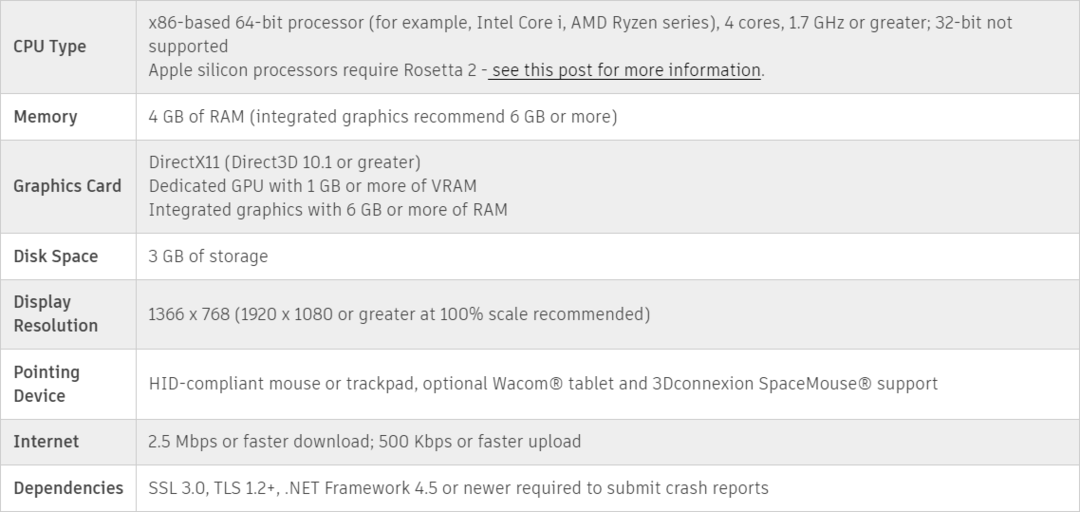
Jeśli wszystkie te wstępne metody nie rozwiązały problemu, zacznijmy wykonywać poniższe rozwiązania.
1. Zaktualizuj sterownik karty graficznej
- Naciskać Okna + R klucze do otwierania Uruchomić okno dialogowe, wpisz devmgmt.msci kliknij OK.
- Kliknij Karty graficzne, dotknij sterownika z listy rozwijanej i kliknij Uaktualnij sterownik opcja.

- Wybierz Automatyczne wyszukiwanie sterowników opcja.
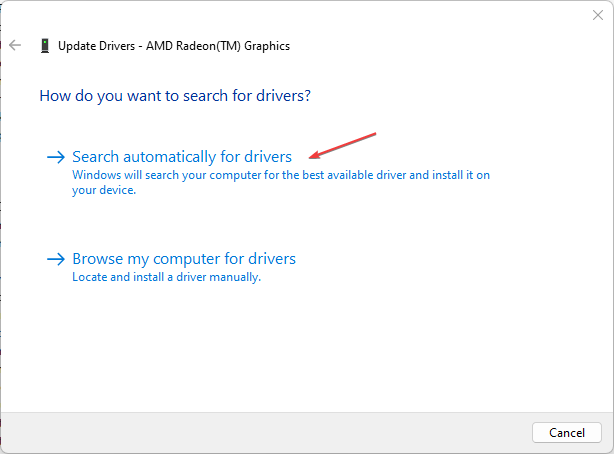
- Uruchom ponownie komputer i sprawdź, czy problem nadal występuje.
Aktualizacja sterownika karty graficznej naprawi błędy i problemy ze zgodnością sprzętu oraz zainstaluje najnowsze funkcje poprawiające wydajność aplikacji.
- Pobierz i zainstaluj aplikację Outbyte Driver Updater.
- Uruchom oprogramowanie i poczekaj, aż aplikacja wykryje wszystkie niekompatybilne sterowniki.
- Teraz wyświetli listę wszystkich wadliwych sterowników, aby wybrać te, do których należy Aktualizacja Lub Ignorować.

- Kliknij Zaktualizuj i zastosuj wybrane aby pobrać i zainstalować najnowsze wersje.
- Uruchom ponownie komputer, aby upewnić się, że zmiany zostały zastosowane.

OutByte
Utrzymuj GPU w nienagannym stanie, nie martwiąc się o możliwe problemy ze sterownikami.Przeczytaj nasz szczegółowy artykuł nt aktualizacja sterowników graficznych w systemie Windows 11 jeśli masz jakiekolwiek problemy.
2. Całkowicie odinstaluj Autodesk Fusion 360 za pomocą polecenia String z poleceniem Uruchom
- Naciskać Okna + R klucze do otwierania Uruchomić Okno dialogowe.
- Skopiuj i wklej poniższy ciąg dezinstalacyjny do okna dialogowego Uruchom, a następnie kliknij OK:
"wscript.exe" "C:\Users\VMS\AppData\Local\Autodesk\webdeploy\meta\uninstall.wsf" -a "73e72ada57b7480280f7a6f4a289729f" -p uninstall -s production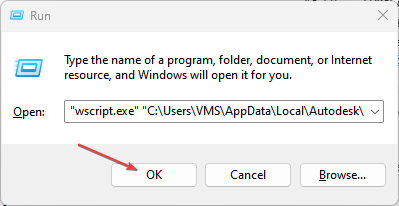
- Postępuj zgodnie z instrukcjami wyświetlanymi na ekranie, aby zakończyć proces dezinstalacji.
- Ponownie zainstaluj Fusion 360 na komputerze i sprawdź, czy problem nadal występuje.
Odinstalowanie programu Autodraw Fusion 360 za pomocą polecenia string pomaga usunąć oprogramowanie i umożliwić instalację nowej wersji. Jest bardziej wydajny niż współczesna metoda odinstalowywania aplikacji i programów.
- Stare ikony systemu Windows 7 można znaleźć w Eksploratorze plików systemu Windows 11
- 8 sposobów naprawy DHCP nie jest włączony dla Wi-Fi
- 0x80070661: Jak naprawić ten błąd Windows Update
- Jak przełączyć się na chmurę Windows 11 z Windows 365 Switch?
3. Sprawdź, czy masz najnowszą wersję aplikacji
To rozwiązanie można wykonać tylko wtedy, gdy możesz uruchomić aplikację w systemie Windows 11.
- Uruchom Fusion 360 i kliknij ? (znak zapytania) w prawym górnym rogu Fusion 360.
- Wybierz O programie i zapisz numer wersji Fusion 360 podany poniżej lewego dolnego rogu wyskakującego okienka.
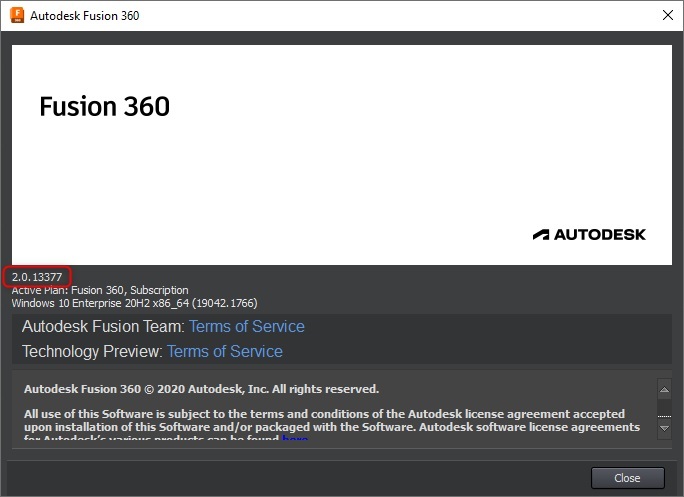
- Zamknij wyskakujące okienka, kliknij ? ponownie ikonę i wybierz Co nowego?
- Spowoduje to otwarcie Blog Fusion 360 Co nowego gdzie zobaczysz najnowszą wersję oprogramowania.
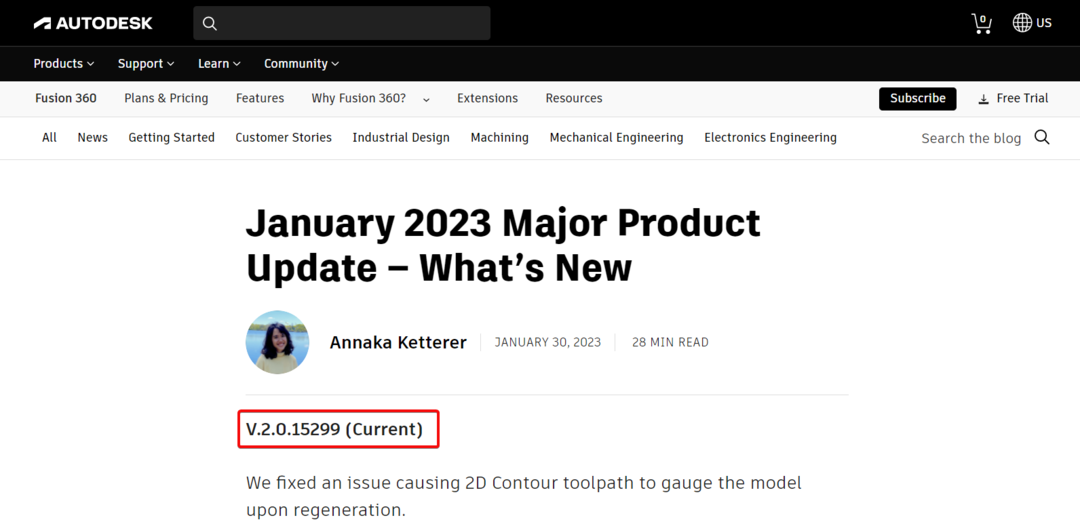
- Jeśli nie masz najnowszej wersji, zaktualizuj oprogramowanie.
4. Wykonaj diagnostykę grafiki
- Uruchom Fusion 360 i kliknij ? (Pomoc) w prawym górnym rogu Fusion 360.
- Teraz wybierz Wsparcie i diagnostyka i wybierz Diagnostyka grafiki.

- To sprawdzi, czy karta graficzna jest prawidłowo używana z aplikacją.
Ponadto nasi Czytelnicy mogą być zainteresowani tzw najlepsze futroNnarzędzia oprogramowania do projektowania iture do pobrania na komputer z systemem Windows. Możesz też poczytać o tzw najlepsze oprogramowanie drukarki 3D Ender do pobrania na twoim komputerze.
Ponadto mamy szczegółowy przewodnik nt najlepsze oprogramowanie do modelowania twardych powierzchni dla grafików.
Podsumowując, jeśli masz dalsze pytania lub sugestie lub jeśli Fusion 360 nadal się zawiesza w systemie Windows 11, prosimy o komentarz poniżej.
![Jak naprawić błędy funkcji BitLocker w systemie Windows 11 [przewodnik 2022]](/f/6e56b6fd221050ba8261609e40d6895f.jpg?width=300&height=460)

